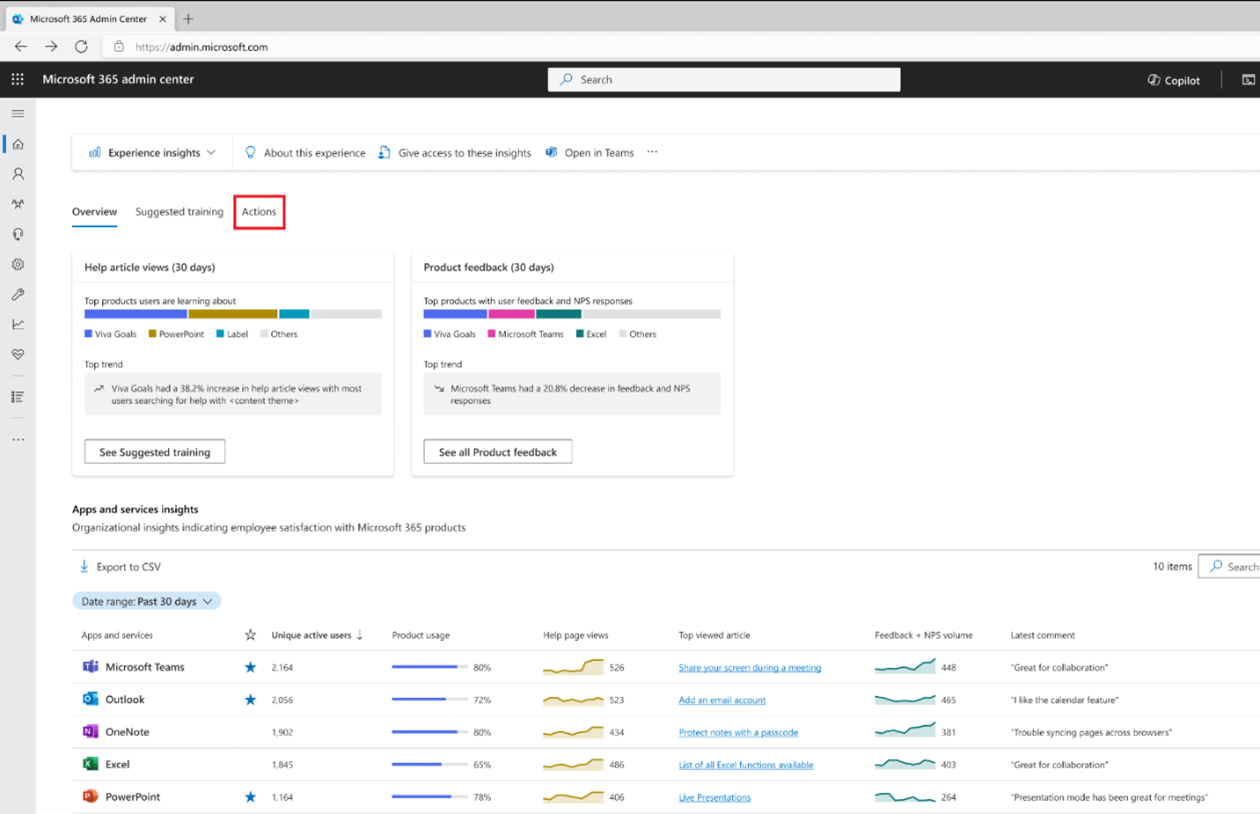Панель мониторинга аналитики возможностей Microsoft 365
На панели мониторинга Аналитика возможностей (предварительная версия) отображаются данные об использовании и тональности, чтобы получить более полное представление о взаимодействии вашей организации с Microsoft 365. Аналитика опыта оптимизирована для организаций с более чем 2000 рабочими местами. Мы работаем над тем, чтобы в будущем использовать этот опыт в небольших организациях. Эти сведения и данные на панели мониторинга помогут вам лучше понять и улучшить взаимодействие пользователей с Microsoft 365. На панели мониторинга отображаются данные об использовании и тональности пользователей, а также помогают получить более полное представление об общем опыте пользователей. Вы можете детализировать конкретные сведения, такие как использование функций для определенных приложений, точные отзывы и комментарии net Promoter Score (NPS), а также основные справочные статьи, просматриваемые пользователями в вашей организации. Эта информация поможет вам определить возможности для улучшения продуктов и приложений Microsoft 365 в вашей организации.
Обзор панели мониторинга "Аналитика опыта"
Перейдите на панель мониторинга "Аналитика возможностей"
В Центр администрирования Microsoft 365 вы можете получить к нему доступ в любое время, выбрав Аналитика возможностей (предварительная версия) на домашней странице администратора.
Если вы являетесь членом роли читателя отчетов, после входа в Центр администрирования вы автоматически перейдете на страницу панели мониторинга Аналитика возможностей (предварительная версия). Вы можете вернуться в представление панели мониторинга Центра администрирования, выбрав раскрывающийся список рядом с пунктом Аналитика возможностей (предварительная версия).
Дополнительные сведения см. в статье о ролях администратора и назначение ролей администратора.
Обзор
На странице Обзор отображаются данные и сведения об отзывах и представлениях статей справки в вашей организации.
Рекомендуемый курс обучения
Рекомендуемое обучение позволяет получить более подробную информацию о справочных и обучающих статьях Microsoft 365, которые читаются вошедшего в систему пользователями на support.microsoft.com и на панелях справки в приложении с помощью следующих трех аналитических сведений:
Самые просматриваемые статьи для вашей организации содержат справочные и обучающие статьи, которые получают наибольшее количество просмотров сотрудниками вашей организации.
Тенденции в разных организациях показывают разделы справки и обучения, которые движутся вверх по списку наиболее часто просматриваемых организаций.
Часто просматриваемое вместе дает представление о дополнительных справочных статьях, которые пользователи во всех организациях Microsoft 365 читают, а также наиболее просматриваемых и популярных статьях. Эти сведения можно использовать для объединения и совместного использования учебных пакетов для пользователей.

Используйте эти данные, чтобы решить, какие справочные статьи и учебные ресурсы поделиться с пользователями об этих продуктах и приложениях, или убедитесь, что служба технической поддержки знает об этих областях, чтобы они могли ответить на любые вопросы пользователей. Если в вашей организации недостаточно просмотров справки и учебных статей, вы увидите данные из других организаций Microsoft 365.
Данные приложений и служб
В разделе Данные приложений и служб показано единое представление об использовании и тональности в вашей организации, чтобы получить представление об опыте пользователей с Microsoft 365. Выберите приложение или службу, чтобы получить дополнительные сведения, например комментарии, отправленные с помощью отзывов и опросов NPS, или основные справочные статьи Microsoft 365, которые просматривали ваши пользователи. Вы также можете выбрать приложения или службы в списке, чтобы их было проще просматривать.
Сведения о диаграмме приложений и служб
Сведения о диаграмме позволяют получить представление о приложениях и службах, в которые вы хотите отслеживать данные. Выберите приложение или службу, чтобы глубже разобраться в использовании, отзывах о продуктах, оценке net promoter и справочных данных.

Активные пользователи сообщают общее количество уникальных пользователей, которые выполнили по крайней мере одно преднамеренное действие, например открытие файла, в приложении за выбранный период времени. Используйте эти данные, чтобы убедиться, что вы достигли целей внедрения. Подробнее
Использование продукта — это процент пользователей, которые активно используют продукты, которые им разрешено использовать. Используйте эти данные для принятия решений о том, где оптимизировать назначения продуктов.
Отзывы о продукте Общее количество ответов обратной связи из приложения или службы, инициированных и отправленных пользователями. Используйте эти данные для оценки успеха и удовлетворенности пользователей приложениями. Подробнее
Объем ответов на опрос NPS — это общее количество ответов на опрос Net Promoter Score (NPS). По умолчанию корпорация Майкрософт отправляет опрос 5% пользователей и спрашивает: "Вы порекомендуете этот продукт?" Используйте эти данные, чтобы оценить удовлетворенность пользователей и узнать, что люди говорят о приложении. Подробнее
Представления статей справки — это общее количество просмотров статей справки Майкрософт и обучающих видео о приложении. Используйте эти данные, чтобы найти интересующие темы и поделиться рекомендуемыми учебными курсами с пользователями. Подробнее
Примечание.
Данные диаграммы можно фильтровать по тенденциям за последние 30, 90 или 180 дней.
Данные о продуктах и службах
Выберите продукт или службу, чтобы просмотреть более подробные сведения об использовании продукта, отзывах пользователей, оценке Net Promoter (NPS) и статьях справки, которые читают ваши пользователи.
Пример использования Teams
Для некоторых приложений и служб вы можете просмотреть дополнительные сведения об использовании конкретных функций, чтобы лучше понять, что пользователи используют больше всего.

Пример отзывов пользователей Teams
В разделе отзывов пользователей вы можете просмотреть фактические комментарии, отправленные пользователями, чтобы определить, есть ли шаблон, который необходимо устранить.

Пример оценки Net Promoter Teams (NPS)
Сведения о NPS позволяют увидеть промоутеров, пассивных и недоброжелателей, чтобы вы могли понять тональность в вашей организации. Как и в случае с отзывами о продукте, вы также можете просматривать конкретные комментарии, отправленные пользователями. В некоторых случаях при наличии достаточного объема вы также можете увидеть основные разделы, в которых некоторые комментарии классифицируются по категориям в контейнеры для упрощения анализа данных.

Пример статьи справки Teams
Впервые вы можете узнать, какие статьи используют ваши пользователи на Support.Microsoft.com com или с помощью справки в приложении Microsoft 365. Вы можете просмотреть основные статьи для конкретного приложения или службы в вашей организации, количество пользователей, просматриваемых приложением, и просмотреть статью в строке. Это может быть отличным способом определить, что ваши пользователи пытаются сделать и где они могут бороться. Так как не все пользователи обращаются за помощью, это хорошее указание на содержимое, которое может быть полезно для более широкого круга пользователей в организации. Подробнее
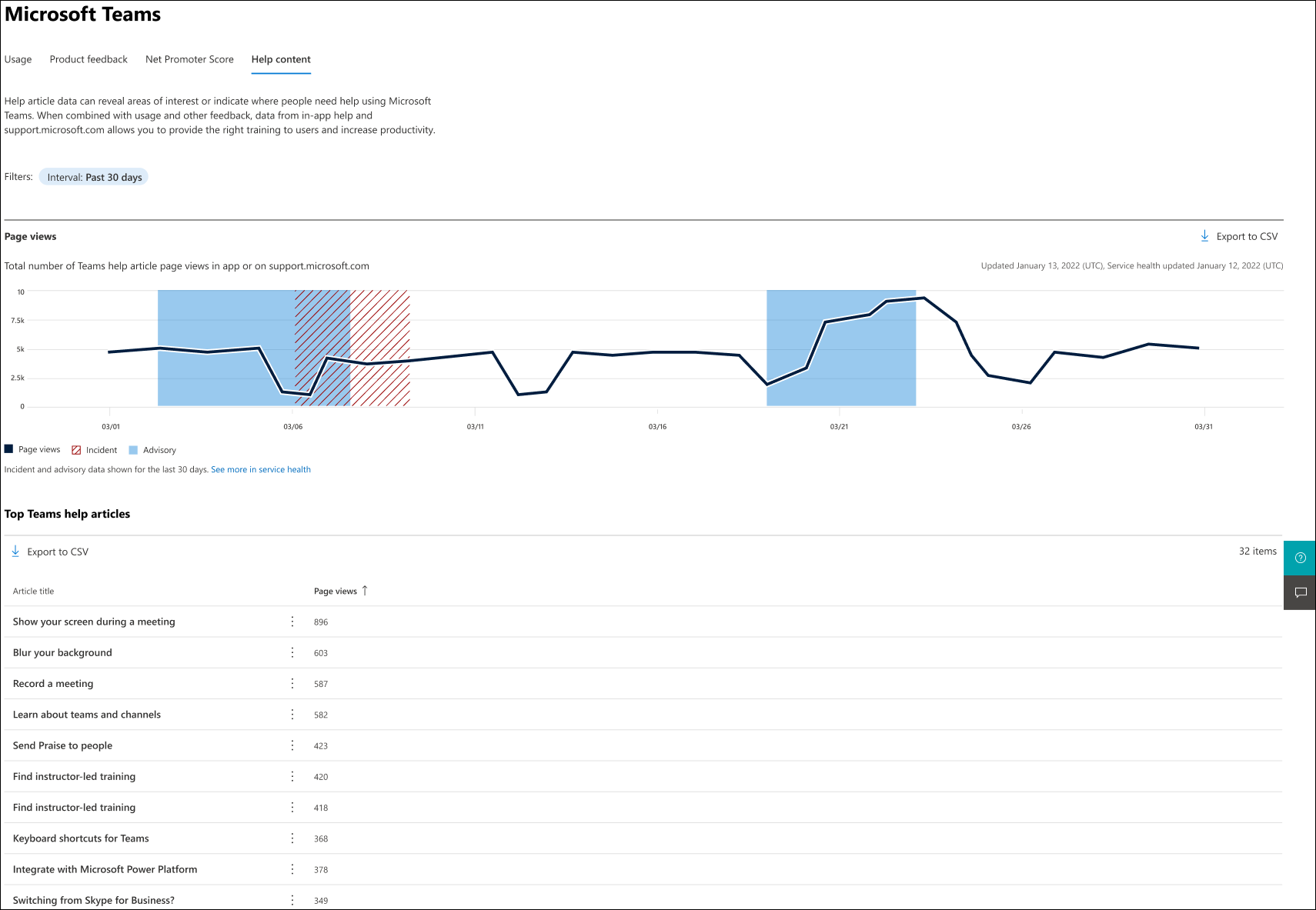
Интерпретация представлений справочных статей вашей организации
Сведения о диаграммах позволяют получить представление о приложениях и службах, в которые вы хотите отслеживать данные. Представления статей справки — это общее количество просмотров страниц справочных статей, которые пользователи в вашей организации просматривали в приложении Microsoft 365 или на support.microsoft.com.

Примечание.
Представления статей справки отображаются только для пользователей, которые вошли в классическое приложение или вошли в support.microsoft.com.
| Элемент | Описание |
|---|---|
| 1 | Используйте вкладку Содержимое справки, чтобы узнать, где пользователям нужна помощь с помощью приложения или службы. |
| 2 | Вы можете отфильтровать тенденции за последние 30 дней, 90 дней или 180 дней. |
| 3 | Общее количество просмотров страниц справочных статей в приложении или на support.microsoft.com. |
| 4 | Список основных справочных статей, связанных с приложением или службой, которые читают ваши конечные пользователи. Если статья охватывает несколько приложений, она будет отображаться для каждого связанного приложения. |
Примеры справочных статей
Статьи справки можно найти в приложении в области справки или на странице поддержки Майкрософт.
Справочная статья на странице поддержки Майкрософт

Справочная статья в приложении в Microsoft Word

Управление успехом внедрения с помощью действий в аналитике возможностей
Действия позволяют отслеживать действия, которые вы выполняете для привлечения пользователей и успешного выполнения Microsoft 365 в вашей организации. Вы можете оценить влияние своих действий, проанализировав, как каждое действие коррелирует с изменениями в использовании, NPS, отзывов и представлений справочных статей. Это позволяет принимать решения на основе данных и постоянно совершенствовать стратегии взаимодействия и удовлетворенности пользователей.
Действия в Центр администрирования Microsoft 365 включают следующие функции и возможности:
Добавление действия
Импорт нескольких действий из CSV-файла
Изменение и удаление ранее добавленных действий
Повторяющиеся действия
Экспорт списка действий в CSV
Просмотр влияния на действия на графики аналитики взаимодействия
См. список действий, связанных с продуктом, в подробных сведениях о продукте карта
Начало работы
Чтобы управлять действиями, откройте панель мониторинга Experience Insights в Центр администрирования Microsoft 365, а затем перейдите на вкладку Действия. Существует два основных способа ознакомления с действиями:
Добавление новых действий
1. Выберите Добавить действие.
2. Заполните форму, указав следующие сведения:
Заголовок. Укажите отдельное описательное название, чтобы помочь определить действие.
Дата действия: введите дату выполнения действия.
Тип действия: выберите тип действия.
Примечания: Необязательное поле для добавления в дополнительное описание действия.
Целевые продукты. Выберите один или несколько продуктов, связанных с действием.
3. После ввода всех необходимых сведений нажмите кнопку Сохранить.
Можно также импортировать несколько действий из CSV-файла. Выберите Импорт из CSV-файла и следуйте инструкциям по редактированию и отправке файла. Существует даже пример предварительно отформатированного CSV-файла, который можно использовать для начала работы.
Просмотр влияния действия
После добавления действия его можно просмотреть на диаграммах в разделе Аналитика возможностей, упрощая анализ влияния конкретных действий на данные.
В списке Действия выберите целевой продукт для действия. Откроется карта сведений о продукте.
Выберите вкладку Использование, Содержимое справки, Отзыв о продукте или Оценка сетевого промоутера.
В дату действия будет выделена вертикальная пунктирная линия, отслеживая действие с данными графа.
Примечание. Для просмотра действия может потребоваться изменить диапазон дат .
При выборе заголовка действия над вертикальной пунктирной линией вы получите дополнительные сведения о действии.

Дополнительные ресурсы
Просмотр оценки внедрения в вашей организации
Оценка внедрения поддерживает переход к цифровой трансформации с помощью аналитических сведений о том, как ваша организация использует Microsoft 365, и о технологиях, которые ее поддерживают. Оценка организации показывает измерения, отражающие результаты работы людей и технологий, и сравнивается с показателями эффективности организаций, похожих на вашу. Дополнительные сведения об оценке внедрения см. в статье Оценка внедрения.
Пройти обучение для специалистов по внедрению
В рамках этого вводного курса вы узнаете о шести важнейших элементах, которые способствуют внедрению облачных служб Майкрософт для успешной деятельности компании. Этот курс применим к компании любого размера и использует Microsoft 365 и Microsoft Teams в качестве примера службы для создания реальных сценариев. Дополнительные сведения о подготовке специалистов по внедрению см. в статье Использование платформы внедрения служб Майкрософт для внедрения на предприятии.
Присоединяйтесь к сообществу по внедрению
Добро пожаловать в сообщество по внедрению вождения! Соедините и обсудите последние темы и рекомендации по внедрению облачных технологий. Знакомьтесь и учитесь у коллег и сотрудников Майкрософт и следите за предстоящими учебными курсами, мероприятиями и ежемесячными звонками сообщества. Дополнительные сведения см. в статье О внедрении.
Использование средств внедрения Microsoft 365
Используйте наши ресурсы, чтобы перейти от вдохновения к выполнению с помощью облака для повышения производительности. Приступая к работе, экспериментируйте с нашими службами и набирайте сотрудников в большом масштабе, будучи уверенными в том, что вы улучшаете взаимодействие с сотрудниками. Дополнительные сведения см. в статье Значение диска с помощью средств внедрения Microsoft 365.